本ページ内には広告が含まれます
ここではiPadで写真・動画にキャプション(説明文/タグ)を設定する方法を紹介しています。
![]() iPadの「写真」アプリで、写真・動画にキャプション(説明文やキーワード)を設定(追加・変更・削除)します。
iPadの「写真」アプリで、写真・動画にキャプション(説明文やキーワード)を設定(追加・変更・削除)します。
写真・動画を撮影した状況や感想、撮影対象をキャプションとして追加しておくことで、後で写真・動画を閲覧する際に撮影時の状況や心境を思い返すことができるほか、検索でのキーワードとしても活用できます。
* キャプションの追加は「iPadOS14」以降で利用できます。
* AirDropで写真や動画をシェアした場合、追加したキャプションも付随します。メールやLINEで送信した場合は付随されません。
目次:
![]() iPadで写真・動画にキャプションを追加する
iPadで写真・動画にキャプションを追加する
![]() iPadで写真・動画に追加したキャプションを変更・削除する
iPadで写真・動画に追加したキャプションを変更・削除する
![]() iPadでキャプションを追加した写真・動画を検索する
iPadでキャプションを追加した写真・動画を検索する
iPadの「写真」アプリで、写真や動画にキャプションを追加します。
1. 「写真」アプリでキャプションを追加したい写真・動画を選択する
iPadで「写真」アプリを起動します。キャプションを追加したい写真・動画をタップして選択します。
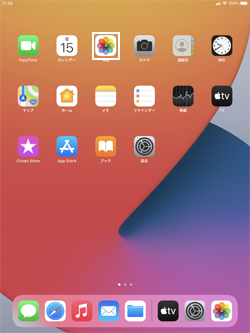
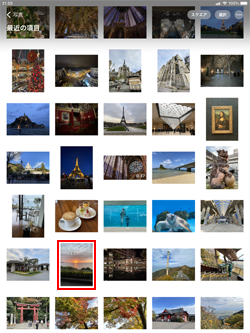
2. 選択した写真・動画にキャプションを入力する
選択した写真・動画を上にスワイプします。写真や動画の下部にある「キャプションを追加」をタップして、キャプションとして追加したい任意のテキスト(説明文やキーワード)を入力します。

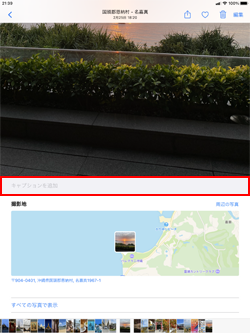
3. 選択した写真・動画にキャプションを追加する
キャプションとして任意のテキスト(説明文やキーワード)を入力したら「完了」をタップすることで、写真・動画にキャプションを追加できます。
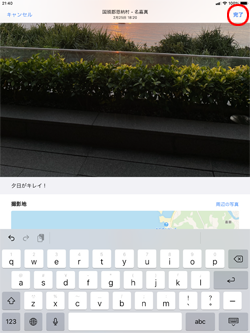
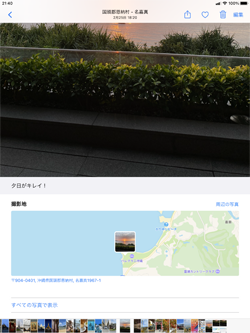
iPadの「写真」アプリで、写真や動画に追加したキャプションを変更・削除します。
![]() 写真・動画に追加したキャプションを削除する
写真・動画に追加したキャプションを削除する
「写真」アプリでキャプションを追加している写真・動画を選択し、写真・動画を上にスワイプします。写真・動画の下に表示されるキャプションをタップし、テキストを削除してから「完了」をタップします。
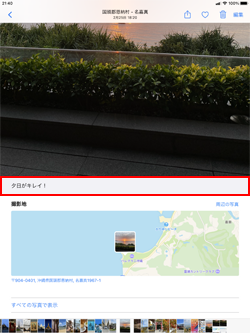
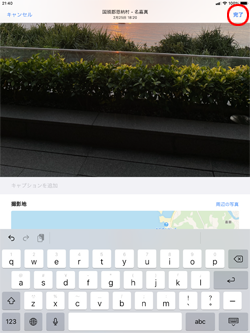
![]() 写真・動画に追加したキャプションを変更する
写真・動画に追加したキャプションを変更する
「写真」アプリでキャプションを追加している写真・動画を選択し、写真・動画を上にスワイプします。写真・動画の下に表示されるキャプションをタップし、キャプションのテキストを変更してから「完了」をタップします。
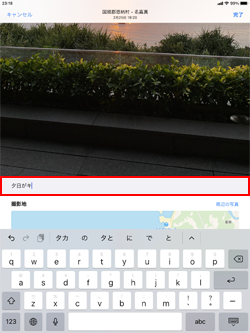
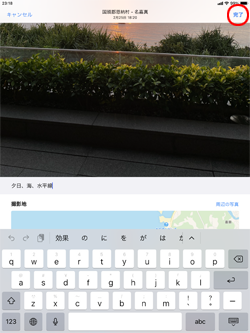
iPadの「写真」アプリで、キャプションを追加した写真や動画を検索します。
1. 「写真」アプリで検索画面からキーワードを入力する
iPadの「写真」アプリで検索画面を表示します。 "検索窓"に探したい写真や動画のキーワードを入力します。
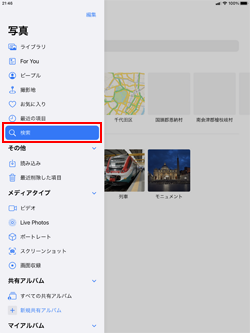
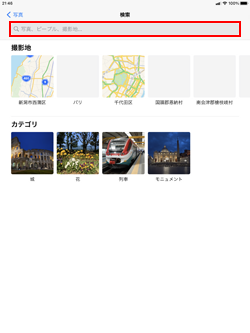
2. キャプションで写真や動画を検索する
キャプション内に検索キーワードが含まれている写真や動画を検索できます。
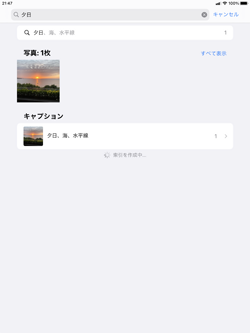

【Amazon】人気のiPhoneランキング
更新日時:2024/10/31 10:00
【Amazon】人気のKindleマンガ
更新日時:2024/10/31 10:00